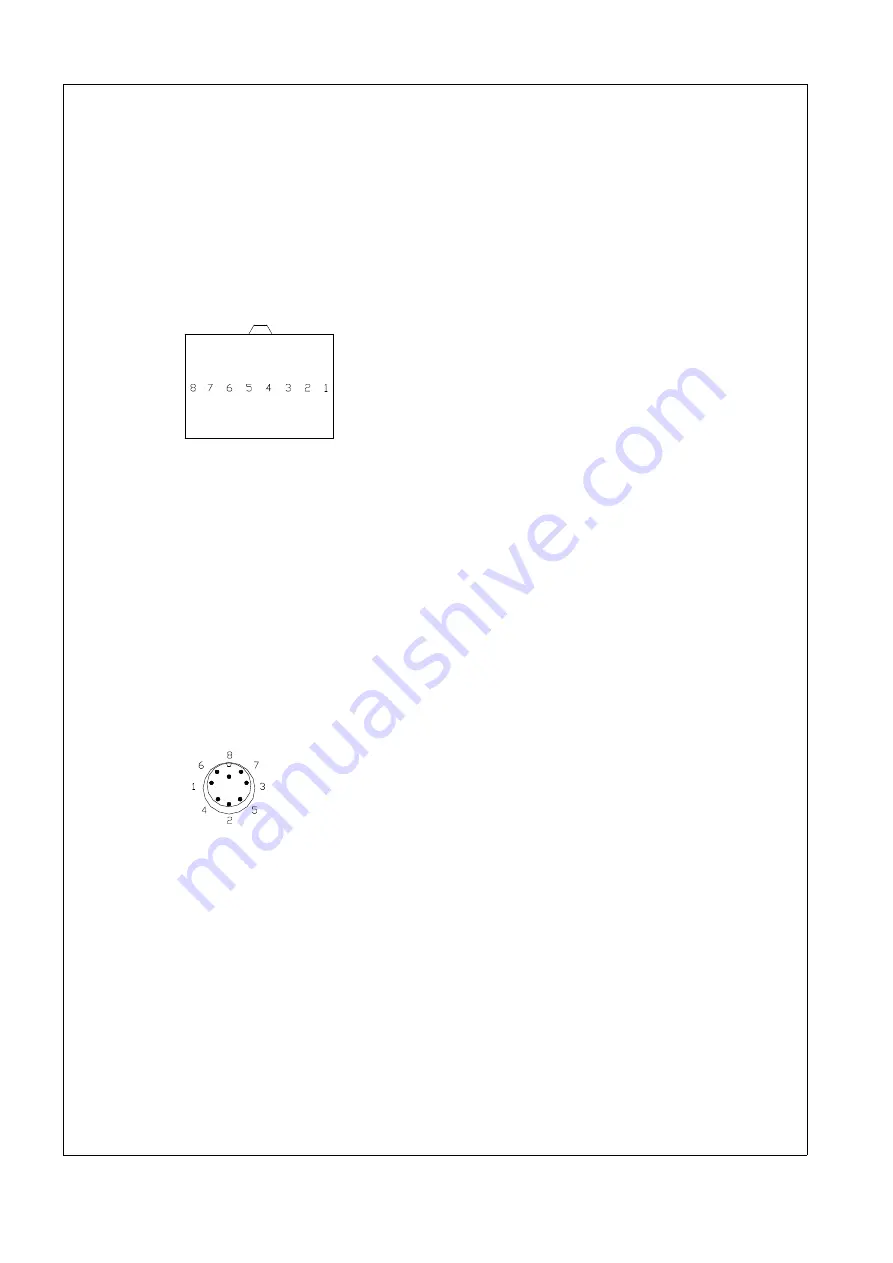
Ethernet Connector, RJ-45 (8)
This connector is to be connected to a 10/100 Mbit Ethernet with a STP or UTP category 5
cable. Two LED’s are located directly on the connector. The yellow LED (left-most) is on,
when a link to an external hub is established. During link it is also flashing while transmis-
sion activity. The green LED (right-most) is on if the Ethernet controller links to a 100
Mbit net.
Pin-out
1
TX+
5
NC
2
TX-
6
RX-
3
RX+
7
NC
4
NC
8
NC
External PCI6000 Keyboard with Mouse (9)
The DIN8 connector is compatible with a standard DIN5 PC-AT keyboard connector. By
using the enhanced DIN connector also the mouse signals are available. This is used to
connect the ISC external IP65 keyboard. Please check chapter 32.
Pin-out (PC-AT style connector, enhanced)
1
KBD_CLK
5
VCC (5V)
2
KBD-DAT
6
MS-CLK
3
CHS
7
MS-DAT
4
GND
8
NC
Universal Serial Port USB (10)
The root USB hub provides two independent ports, A and B. The ports are suitable for
USB devices like eg. keyboard, mouse, scanner, sound, and camera. The pin-out is com-
mon for both ports. USB device mice and keyboards will work independent of front mouse
and keyboard.
PCI6000 User’s Manual
Chapter 27
Connectors Level 1
129
Released
Summary of Contents for PCI6000
Page 2: ...This page is intentionally left blank Released...
Page 4: ...This page is intentionally left blank Released...
Page 12: ...This page is intentionally left blank Released...
Page 16: ...This page is intentionally left blank Released...
Page 18: ...2 2 External PCI6000 keyboards 6 Part 1 PCI6000 Features Keyboard Tabletop Wall mount Released...
Page 22: ...This page is intentionally left blank Released...
Page 24: ...This page is intentionally left blank Released...
Page 32: ...This page is intentionally left blank Released...
Page 36: ...This page is intentionally left blank Released...
Page 38: ...This page is intentionally left blank Released...
Page 40: ...7 1 Outside View Front 1 Front connector FH 96 28 Part 3 PCI6000 Mechanical Details Released...
Page 45: ...PCI6000 User s Manual Chapter 7 Level 1 33 Service Zone Released...
Page 46: ...This page is intentionally left blank Released...
Page 50: ...Top 38 Part 3 PCI6000 Mechanical Details Released...
Page 56: ...44 Part 3 PCI6000 Mechanical Details Top Released...
Page 60: ...48 Part 3 PCI6000 Mechanical Details Mounting Instructions Released...
Page 64: ...52 Part 3 PCI6000 Mechanical Details Top 1 M4 x 16 mm threaded studs Released...
Page 68: ...This page is intentionally left blank Released...
Page 72: ...60 Part 3 PCI6000 Mechanical Details Top 1 M4 x 16 mm threaded studs Released...
Page 76: ...This page is intentionally left blank Released...
Page 78: ...This page is intentionally left blank Released...
Page 80: ...This page is intentionally left blank Released...
Page 86: ...This page is intentionally left blank Released...
Page 92: ...This page is intentionally left blank Released...
Page 98: ...This page is intentionally left blank Released...
Page 100: ...This page is intentionally left blank Released...
Page 102: ...This page is intentionally left blank Released...
Page 104: ...This page is intentionally left blank Released...
Page 107: ...Part 4 PCI6000 Software Details Describes Software Details Released...
Page 108: ...This page is intentionally left blank Released...
Page 124: ...This page is intentionally left blank Released...
Page 126: ...This page is intentionally left blank Released...
Page 134: ...This page is intentionally left blank Released...
Page 144: ...This page is intentionally left blank Released...
Page 156: ...This page is intentionally left blank Released...
Page 157: ...Part 6 PCI6000 Accessories Describes Functionallity and Data for Accessories Released...
Page 158: ...This page is intentionally left blank Released...
Page 168: ...This page is intentionally left blank Released...
















































